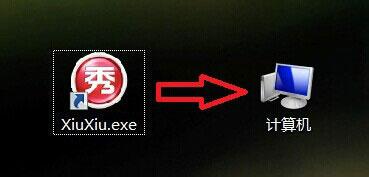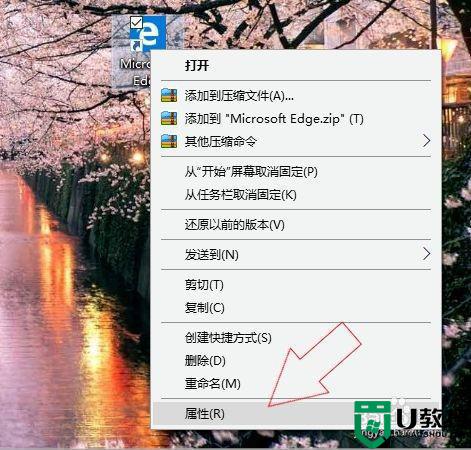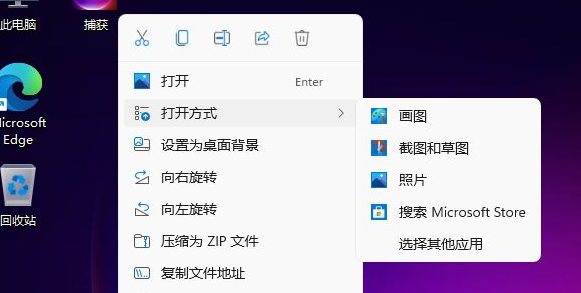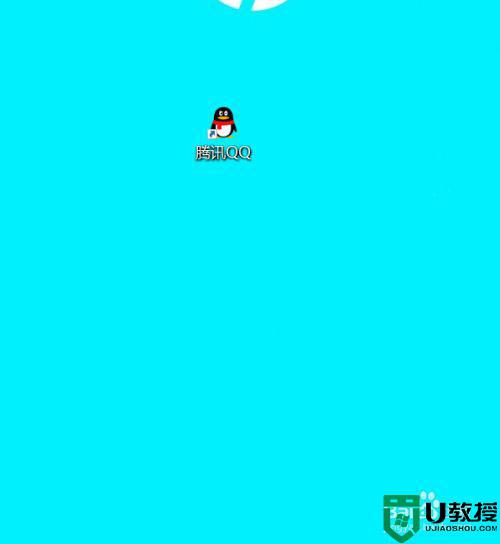Win7如何更改软件的图标 Win7更改软件图标的方法 系统之家
许多小伙伴在安装软件或游戏后,有时会对自带的图标感到不满意,想要替换却不知道如何操作。那么,作为Windows 7系统的用户,我们又该如何修改桌面上的图标呢?接下来,让我们一起探索这个问题的解决之道。
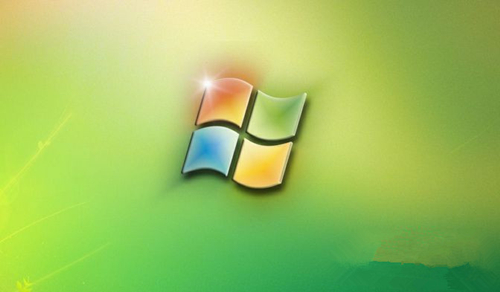
Windows 7中更改软件图标的方法
以下是在Windows 7系统中更改软件图标的详细步骤:
1. 右键点击要更改图标的程序,然后选择“属性”。
2. 在属性窗口中,找到并点击“更改图标”选项。
3. 一般情况下,可更改的图标数量较少,因此我们需要点击“浏览”按钮。
4. 接下来,我们会进入一个图标选择界面。以“360杀毒”的快捷方式为例,点击并双击它。
5. 可能会弹出一个报错对话框,只需点击“确定”即可。
6. 之后,会进入一个Windows系统自带的图标界面。在这里,我们可以找到我们希望替换的图标,然后单击选中并点击“确定”。
7. 回到属性界面,点击“应用”按钮,然后点击“确定”。至此,图标修改已完成。
尽管在Windows 7系统中更改软件图标的过程略显繁琐,但只要按照上述步骤操作,相信大家都能轻松完成图标的更换。以下是针对不同场景下的图标更换方法:
其他场景下的图标更换方法:
1. 如果想要将系统自带的应用程序图标更换为第三方图标,可以参考上述步骤进行操作。在浏览图标界面时,需选择“系统图标”文件夹,以确保图标资源的正确性。
2. 如果想要将第三方软件的图标更改为系统自带图标,可以尝试在第三方软件的安装目录中寻找图标文件,然后按照上述步骤进行更换。
3. 如果想要将某个文件的图标更改为其他图标,可以右键点击文件,选择“属性”,然后在属性窗口中找到“常规”选项,点击“更改图标”按钮,接着按照上述步骤操作即可。
在Windows 7系统中更改图标的方法虽然有一定局限性,但通过上述方法,我们依然可以实现图标的更换。希望这篇文章能为大家带来帮助,让我们的桌面变得更加个性化!